Rsyslog adalah utilitas logging gratis dan opensource yang ada secara default di CentOS 8 dan RHEL 8 sistem. Ini memberikan cara yang mudah dan efektif untuk memusatkan log dari node klien ke server pusat tunggal. Pemusatan log bermanfaat dalam dua cara. Pertama, ini menyederhanakan tampilan log karena administrator Sistem dapat melihat semua log server jarak jauh dari titik pusat tanpa masuk ke setiap sistem klien untuk memeriksa log. Ini sangat menguntungkan jika ada beberapa server yang perlu dipantau dan kedua, jika klien jarak jauh mengalami crash, Anda tidak perlu khawatir kehilangan log karena semua log akan disimpan di rsyslog pusat server . Rsyslog telah menggantikan syslog yang hanya mendukung UDP protokol. Ini memperluas protokol syslog dasar dengan fitur unggulan seperti dukungan untuk UDP dan TCP protokol dalam mengangkut log, kemampuan pemfilteran yang ditingkatkan, dan opsi konfigurasi yang fleksibel. Karena itu, mari jelajahi cara mengonfigurasi server RSyslog di sistem CentOS 8 / RHEL 8.
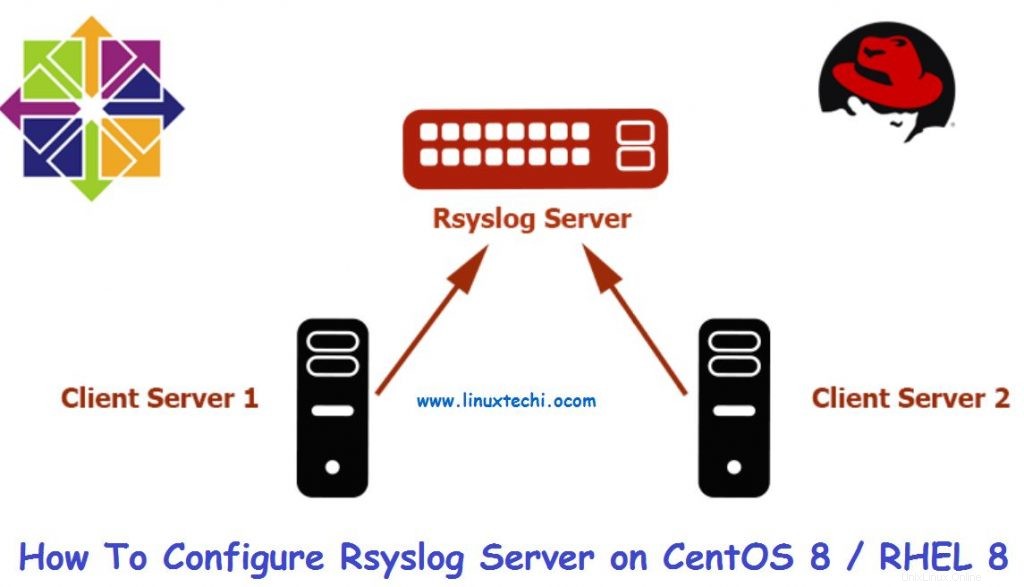
Prasyarat
Kami akan menyiapkan lab berikut untuk menguji proses logging terpusat:
- Server Rsyslog CentOS 8 Minimal Alamat IP:10.128.0.47
- Sistem klien RHEL 8 Minimal Alamat IP:10.128.0.48
Dari pengaturan di atas, kami akan mendemonstrasikan bagaimana Anda dapat mengatur server Rsyslog dan kemudian mengonfigurasi sistem klien untuk mengirimkan log ke server Rsyslog untuk pemantauan.
Mari kita mulai!
Mengonfigurasi Server RSyslog di CentOS 8
Secara default, Rsyslog terinstal di server CentOS 8 / RHEL 8. Untuk memverifikasi status Rsyslog, masuk melalui SSH dan jalankan perintah:
$ systemctl status rsyslog
Contoh Keluaran
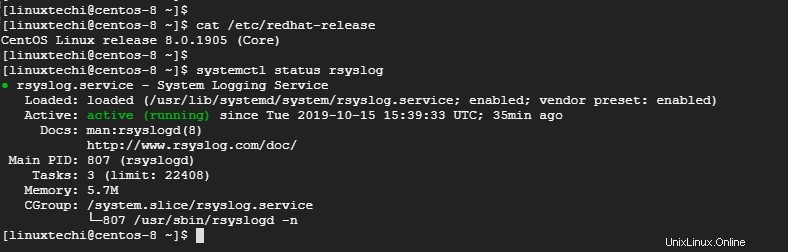
Jika rsyslog tidak ada karena alasan apa pun, Anda dapat menginstalnya menggunakan perintah:
$ sudo yum install rsyslog
Selanjutnya, Anda perlu mengubah beberapa pengaturan di file konfigurasi RSyslog. Buka file konfigurasi.
$ sudo vim /etc/rsyslog.conf
Gulir dan batalkan komentar pada baris yang ditunjukkan di bawah ini untuk mengizinkan penerimaan log melalui protokol UDP
module(load="imudp") # needs to be done just once input(type="imudp" port="514")
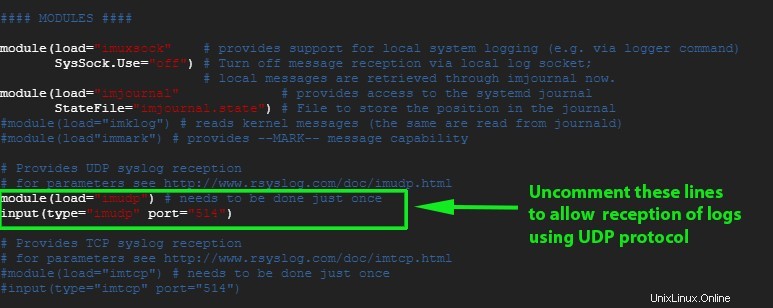
Demikian pula, jika Anda lebih suka mengaktifkan penerimaan TCP rsyslog, batalkan komentar pada baris:
module(load="imtcp") # needs to be done just once input(type="imtcp" port="514")
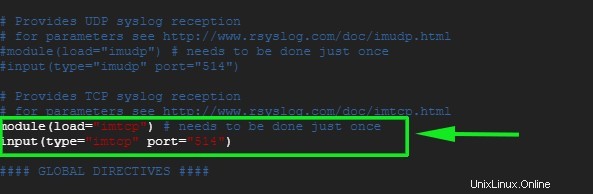
Simpan dan keluar dari file konfigurasi.
Untuk menerima log dari sistem klien, kita perlu membuka port default Rsyslog 514 di firewall. Untuk mencapai ini, jalankan
# sudo firewall-cmd --add-port=514/tcp --zone=public --permanent
Selanjutnya, reload firewall untuk menyimpan perubahan
# sudo firewall-cmd --reload
Contoh Keluaran

Selanjutnya, restart server Rsyslog
$ sudo systemctl restart rsyslog
Untuk mengaktifkan Rsyslog saat boot, jalankan di bawah perintah
$ sudo systemctl enable rsyslog
Untuk mengonfirmasi bahwa server Rsyslog mendengarkan pada port 514, gunakan perintah netstat sebagai berikut:
$ sudo netstat -pnltu
Contoh Keluaran
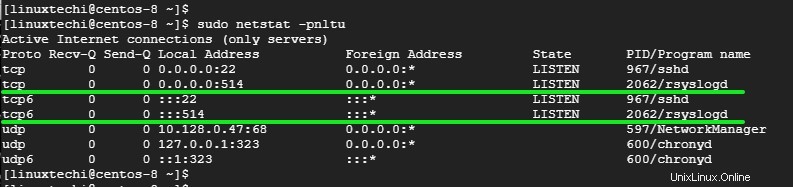
Sempurna! kami telah berhasil mengonfigurasi server Rsyslog kami untuk menerima log dari sistem klien.
Untuk melihat pesan log secara real-time jalankan perintah:
$ tail -f /var/log/messages
Sekarang mari kita konfigurasikan sistem klien.
Mengonfigurasi sistem klien di RHEL 8
Seperti server Rsyslog, login dan periksa apakah daemon rsyslog berjalan dengan mengeluarkan perintah:
$ sudo systemctl status rsyslog
Contoh Keluaran
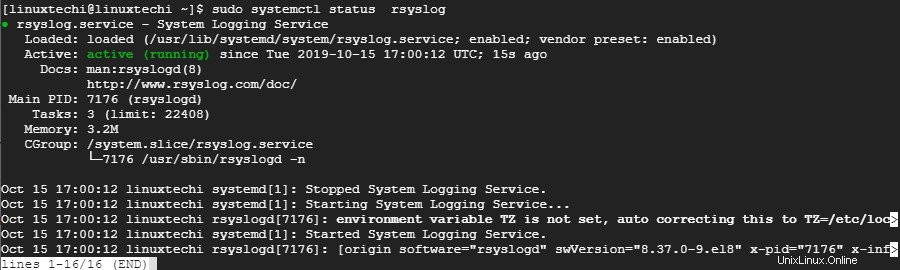
Selanjutnya, lanjutkan dengan membuka file konfigurasi rsyslog
$ sudo vim /etc/rsyslog.conf
Di akhir file, tambahkan baris berikut
*.* @10.128.0.47:514 # Use @ for UDP protocol *.* @@10.128.0.47:514 # Use @@ for TCP protocol
Simpan dan keluar dari file konfigurasi. Sama seperti Server Rsyslog, buka port 514 yang merupakan port default RSyslog pada firewall
$ sudo firewall-cmd --add-port=514/tcp --zone=public --permanent
Selanjutnya, reload firewall untuk menyimpan perubahan
$ sudo firewall-cmd --reload
Selanjutnya, mulai ulang layanan rsyslog
$ sudo systemctl restart rsyslog
Untuk mengaktifkan Rsyslog saat boot, jalankan perintah berikut
$ sudo systemctl enable rsyslog
Menguji operasi pencatatan
Setelah berhasil menyiapkan dan mengonfigurasi Rsyslog Server dan sistem klien, saatnya memverifikasi bahwa konfigurasi Anda berfungsi sebagaimana mestinya.
Pada sistem klien, jalankan perintah:
# logger "Hello guys! This is our first log"
Sekarang menuju ke server RSyslog dan jalankan perintah di bawah ini untuk memeriksa pesan log secara real-time
# tail -f /var/log/messages
Keluaran dari perintah yang dijalankan pada sistem klien harus terdaftar pada pesan log server RSyslog untuk menyiratkan bahwa server RSyslog sekarang menerima log dari sistem klien.
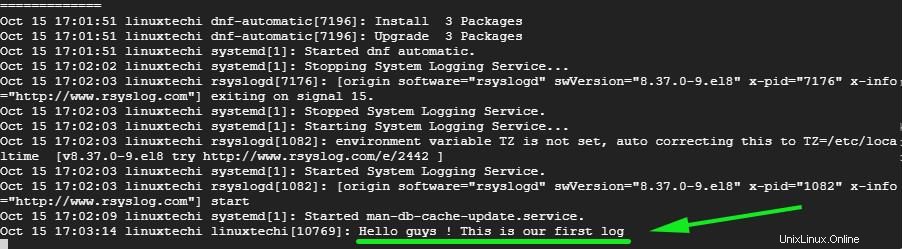
Dan hanya itu, teman-teman! Kami telah berhasil menyiapkan server Rsyslog untuk menerima pesan log dari sistem klien.
Baca Juga:Cara Memutar dan Mengompresi File Log di Linux dengan Logrotate
Baca Juga :Cara Install Redis Server di CentOS 8 / RHEL 8